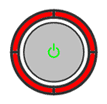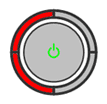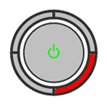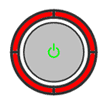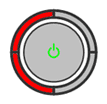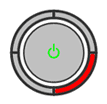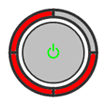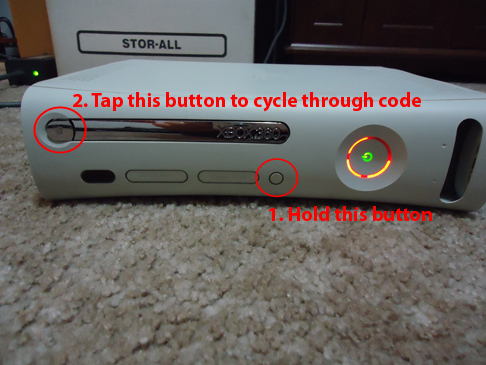Если с консолью какие-то проблемы, то на передней панели вместо привычных зеленых огней будут мигать красные. Расположение мигающих огней может быть различно и поясняет возможные причины неполадок. Если ваша консоль на гарантии, то не пытайтесь ремонтировать ее самостоятельно, а сразу несите в ближайший сервис центр или магазин, где она была приобретена.Существуют специальные коды ошибок, узнать которые можно следуя следующем алгоритму:
1. Включите консоль, и дождитесь моргания трёх огней на кольце.
2. Нажмите и удерживайте кнопку синхронизацияя на передней панели консоли, после чего нажмите кнопку вытаскивания диска из привода.
3. Кольцо зажгёт первый номер кода ошибки. Запомните. (описаны ниже)
4. Нажмите снова кнопку привода. После его закратия нажмите её вновь.
5. Кольцо зажгёт второй номер кода ошибки. Запомните.
6. Нажмите снова кнопку привода. После его закратия нажмите её вновь.
7. Кольцо зажгёт третий номер кода ошибки. Запомните.
8. Нажмите снова кнопку привода. После его закратия нажмите её вновь.
9. Кольцо зажгёт четвёртый номер кода ошибки. Запомните.
10. Нажмите снова кнопку привода. После его закратия нажмите её вновь.
11. Кольцо вернётся в исходное состояние, загорятся 3 огня.
Определение кода ошибки: Все 4 огня светились — 0
1 огонь светился — 1
2 огня светилось — 2
3 огня светились — 3
Секции 1, 2, 3, 4 мигают красным(все)[]
— AV кабель не определяется, не найден, не распознаётся. (The AV cable cannot be detected)
Рекомендации:
Проверьте, вставлен ли AV кабель.
Отключите и снова подключите AV кабель.
Проверьте контакты кабеля со стороны, подключаемой к консоли. Удалите пыль и другие загрязнения, а затем подключите кабель к консоли.
Если 4 секции все равно мигают, то попробуйте заменить ваш AV кабель другим заранее исправным AV кабелем.
Секции 1 и 3 мигают красным[]
— Перегрев (Overheating)
Ошибка также может быть вызвана длительным простоем консоли или неисправностью игры. Если подобную ошибку вызывает какой-то определенный момент в игре, то причина в самой игре, а не в перегреве.
Рекомендации:
Дайте консоли остыть в течение нескольких часов.
Проверьте, работают ли кулеры и достаточно ли вентилируется пространство вокруг консоли.
Чтобы предотвратить эту проблему в будущем, соблюдайте следующее:
Не закрывайте вентиляционные отверстия консоли.
Не кладите консоль на мягкие поверхности, которые могут закрыть вентиляционные отверстия (ковер, кровать и т.д.).
Не ставьте консоль в плохо вентилируемом пространстве.
Не располагайте консоль рядом с любыми источниками тепла.
Ни в коем случае не пытайтесь принудительно охладить консоль не предназначенными для этого средствами. Не кладите консоль в холодильник, не выносите на улицу. Подобные методы могут привести к куда большим проблемам, т.к. из-за высокой разности температур на внутренних поверхностях консоли образуется конденсат. Что в свою очередь может привести к короткому замыканию и полному выходу из строя консоли.
Еще одно решение проблемы перегрева, это улучшение штатной системы охлаждения. Это приведет к потере гарантии, так что не пытайтесь осуществлять подобные операции, если консоль все еще на гарантии.
Секция 4 мигает красным[]
-Отказ системы
На экране будет показано сообщение с номером ошибки для уточнения ее причин. Если на экране ничего нет или невозможно определить код ошибки, то можно определить дополнительный код ошибки (см. ниже).В таких случаях на вашем дисплее/экране отображется код ошибки, тем самым указывая какое именно оборудование отказало:
E45 — пока неизвестно (возможно в результате обновления Dashboard)
E64 — DVD Drive Error (Таймаут DVD привода, неправильная прошивка привода)
E65 — DVD Drive Error (Таймаут DVD привода, неправильная прошивка привода, либо также может быть вызвано не плотным закрыванием лотка при включении консоли)
E66 — DVD Drive Error (Модель DVD привода не совпадает, либо не совместима с версией Dashboard, либо версия прошивка более поздняя чем ожидается в Dashboard-е. Обычно проблема возникает при перепрошивке привода)
E67 — Hard Drive Error (Проблема вызвана либо с работоспособностью внутри самого винчестера, либо не плотным его закрытием. Отключите его и вновь включите при выключенной консоли)
E68 — Voltage Error (Недостаточно напряжения для работы консоли, обычно возникает в результате подключения дополнительный устройств к консоли таких как дополнительные вентиляторы и других USB устройств. Попробуйте отключить всё лишнее)
E69»— Hard Drive Error (Проблема вызвана либо с работоспособностью внутри самого винчестера, либо не плотным его закрытием. Отключите его и вновь включите при выключенной консоли)
E71 — (ошибка в работе Dashboard, попробуйте провести Очистку кэша Xbox 360 )
E72 — ошибка с NAND носителем
E73 — General Hardware Error (ошибка вызвана сработойпорта Ethernet)
E74 — Ошибка вызвана при работе с процессором, либо также AV кабеля, в некоторых случаях видеокарты. На данный момент решение её не известно. В последнее во многих источниках делают ссылки на её возникновение после обновление до NXE)
E76 — Ошибка вызвана в результате работы с Ethernet портом, сгорание процессора в порте не является этой причиной, но его удаление вполне возможно.
E79 — Hard Drive Error (Проблема вызвана либо с работоспособностью внутри самого винчестера, либо не плотным его закрытием. Отключите его и вновь включите при выключенной консоли. Также причиной может являться не старт xam.xex, т.е. нарушения файловой системы винчестера)
E80 — Не верная версия LDV в NAND носителе. (Вызвано обновлением Dashboard)
Секции 1, 3, 4 мигают красным[]
-Общий отказ системы
Рекомендации:
Перезагрузите консоль.
Если не помогло, то выключите консоль, отключите и снова подключите AV кабель и кабель питания, включите консоль.
Если п.2 не помог, то попробуйте включить консоль без HDD. Если ошибка исчезнет, то опять подключите его.
Так же обратите внимание на лампочку на блоке питания консоли. Во время работы консоли она должна быть зеленой, даже если консоль показывает ошибку.
Если все перечисленное не помогло, то нужно определить дополнительный ”скрытый” код ошибки для уточнения причин проблемы:
Включите консоль и дождитесь появления мигающих 3 красных огней.
Нажмите и держите кнопку ”sync up”(маленькая кнопка на лицевой панели), затем нажмите кнопку ”eject”(кнопка для извлечения лотка привода) не отпуская ”sync up”.
Лампочки покажут первую цифру кода ошибки (подробнее внизу).
Отпустите кнопку ”eject” и нажмите ее снова.
Лампочки покажут вторую цифру кода ошибки
Отпустите кнопку ”eject” и нажмите ее снова.
Лампочки покажут третью цифру кода ошибки
Отпустите кнопку ”eject” и нажмите ее снова.
Лампочки покажут четвертую цифру кода ошибки
Отпустите кнопку ”eject” и нажмите ее снова.
Лампочки вернутся в исходное положение(3 красных мигающих огня).
0001 проблемы с блоком питания.
0002 проблемы с сетевым интерфейсом (может быть исправлено ослаблением крестообразных креплений); проблема с CPU.
0003 проблема с питанием. Может быть виноват блок питания или GPU/CPU. Так же проверьте целостность элементов на плате.
0010 проблемы с южным мостом или GPU. Вероятно плохой контакт с материнской платой.
0011 перегрев CPU – если вы получили эту ошибку после разборки консоли, то проверьте надежность крепления винтов радиаторов.
0012 перегрев GPU – проверьте, правильно ли установлено крестообразное крепление. Так же стоит проверить конденсаторы и при необходимости заменить.
0013 перегрев чипов памяти (RAM).
0020 неисправность GPU(см. 0102). Также ошибка может быть вызвана полным отказом GPU.
0021 может быть вызвано несколькими причинами:
DVD привод не отвечает – может быть вызвано проблемами с прошивкой. В некоторых случаях виноват южный мост и/или соединение между ним и DVD приводом. Следует проверить конденсаторы вокруг моста, особенно около SATA разъема для привода.
Ошибка GPU , в большинстве случаев вызвано плохим контактом с платой (см. 0102).
0022 ошибка GPU/CPU: плохой контакт с платой. Так же может быть вызвано неисправностью TSOP.
0023 пока неизвестно.
0030 проблема с температурным контролем.
0031 неправильно вставлен штекер питания DVD привода. Так же может быть вызвано замыканием между радиатором и окружающими конденсаторами.
0032 пока неизвестно.
0033 пока неизвестно .
0100 вероятно плохой контакт GPU или RAM с платой (см. 0102).
0101 нарушен контакт RAM с платой.
0102 обычно вызвано нарушенным контактом GPU/CPU/RAM с материнской платой. Так же стоит проверить конденсаторы и при необходимости заменить.
Возможные способы лечения:
Прижим. Увеличение давления радиатора на чип, за счет чего восстанавливается контакт.
Прогрев. Прогрев платы феном или другими средствами до полного расплавления припоя, за счет чего контакты могут восстановиться.
Реболл. Полная перепайка чипа. Сначала чип отпаивают, все поверхности очищаются от припоя и прочих загрязнений. Далее на чип наносятся шарики припоя с помощью трафарета. Затем чип в таком виде припаивают обратно на плату. Происходит полное восстановление всех контактов. Это наиболее действенный и дорогостоящий метод ремонта.
В редких случаях практикуется полная замена неисправного чипа на новый.
0103 плохой контакт GPU с платой (см. 0102).
0110 ошибка RAM/GPU. Обычно вызвана плохим контактом RAM/GPU чипа с платой.
0111 ошибка RAM: замыкание или плохой контакт с платой. Ошибка так же может означать проблемы с GPU.
0200 пока неизвестно.
0203 перегрев GPU, вероятно из-за высохшей/отсутствующей термопасты.
1000 ядро не может быть запущено/подпись в NAND флэш-памяти повреждена. Может произойти после неудачного обновления дашборда. Ошибка также может быть вызвана неисправным SATA кабелем DVD привода.
1001 ошибка DVD привода. DVD привод не отвечает, либо у привода неправильная прошивка.
1002 ошибка DVD привода. Вероятно ошибка в прошивке привода. При подключении к компьютеру может нормально функционировать, а на консоли вызывать ошибку. Восстановление исходной прошивки может решить проблему.
1003 ошибка HDD… Проблема может быть вызвана как самим жестким диском, так и его подключением. Попробуйте отключить HDD и запустить консоль без него.
1010 ошибка HDD. Также причиной может быть поврежденный или отсутствующий eProm (см. E68).
1013 пока неизвестно. Вероятно ошибка при обновлении дашборда.
1022 см. E74.
1023 DVD привод не подключен.
1030 см. E76.
1031 эта ошибка связана с проблемами в питании RAM чипов. Может быть вызвано замыканием между радиатором и элементами на плате, либо более серьезными проблемами с RAM.
1033 точные причины пока неизвестны. Предположительно, могут быть виноваты блок питания или чипы GPU/CPU .
1100 см. E80.
Коды сброса[]
Удаление всех игровых обновлений и очистка кэша(личный профиль, сохранения и другая личная информация не удаляются):
Зайдите в настройки системы.
Выберете ”память” (Memory).
Выделите Жесткий диск(Hard Drive) и нажмите Y.
Начиная с версии 8495 дашборда(обновления за 11 августа 2009) для очистки кэша можно использовать соответствующую опцию в этом меню. Если же у Вас более старая версия:
Нажмите X, X, LB, RB, X, X.
Появится сообщение ”Будет произведено текущее обслуживание запоминающих устройств. Продолжить?” (This will perform maintenance on your Xbox 360 storage devices. Do you want to continue?).
Нажмите ”Да” (Yes).
Удаление всех неудачных системных обновлений, которые вызывают ошибку:
Нажмите и удерживайте кнопку ”sync up”(маленькая кнопка на лицевой панели) на выключенной консоли.
Продолжая удерживать кнопку ”sync up”, включите консоль нажатием кнопки вкл/выкл консоли.
Продолжайте удерживать кнопку ”sync up” пока консоль не загрузится до конца.
Во время загрузки консоль должна удалить все неудачные обновления.
Сброс видео настроек:
Выньте диск из консоли и выключите ее.
Включите консоль с джойстика. Если у вас беспроводной джойстик, то подождите, пока консоль не определит его.
Зажмите на джойстике Y и RT.

Игровая приставка Xbox 360 имеет ряд функций, которые помогут вам понять, что именно произошло с вашей консолью. На передней панели Xbox 360, где находится кнопка включения, мы имеем индикатор из зеленых светодиодов. Когда приставка неправильно функционирует, то мы видим за место зеленого цвета красный. В момент, когда индикаторы загораются красным цветом, мы можем определить код ошибки Xbox 360 и узнать что за ошибка и как дальше быть.
На телевизоре не появляется картинка при подключении AV/HDMI
Как решить данную ситуацию:
- Проверьте кабель AV/HDMI возможно он не плотно подключен .
- Вытащите кабели и заново подсоедините его.
- Картинка не выводится и горят 4 красных огня, то вытаскиваем кабель AV/HDMI и протираем разъем приставки спиртом и пробуем подключить снова.
- Если вы все проделали выше описанное, но картинка так и не появилась через AV/HDMI, то попробуйте заменить кабель.
- Картинка на экране не появляется и все протирания и замена шнура ничего не дала, тогда нужно обратиться в сервис центр.
Аппаратная часть приставки отказывается работать
Как решить данную ситуацию:
Перезагрузите Xbox 360 или выключите приставку и включите заново. Если приставка не выключается то при нажатии на выключение подержите кнопку в течении 5ти секунд .
Перезагрузка и выключение не помогло то делаем следующее:
- Выключаем Xbox 360 полностью от розетки и отключаем все провода AV/HDMI
- После небольшого ожидания все обратно подключаем и включаем приставка заново.
- Приставка отказывается работать и горят красные индикаторы последнее, что можно сделать это, отключить HDD приставки и включить Xbox заново.
- Обратите внимания на блок питания, он должен гореть зеленым цветом если горит красным, то замените блок питания или обратитесь в сервис центр.
Xbox 360 показывает 3 огня или ошибка E73- E74
Во многих случаях Xbox 360, как и другая техника подвержена поломкам и тут нет ничего страшного, это техника и с ней не поспоришь. Обычно 3 огня или ошибка E74 могут быть вызваны не только перегревом приставки, но и ее долгим неиспользованием и хранением ее во влажном помещении. Исправить данную проблему можно двумя способами обратиться сразу в сервисный центр или провести самостоятельную диагностику Xbox 360.
Первая помощь при 3х огнях или E73- E74:
- Выключаем полностью приставку от сети и ждем 40-50 минут, после чего можно ее включать.
- При включении Xbox 360 на задней стороне приставки посмотрите на вентиляторы, крутятся они или нет.
- Если приставка показывает все равно ошибки и вентиляторы крутятся, тогда обращайтесь в сервис.
Как правильно располагать Xbox 360 на поверхности и в закрытом месте
- Пространство в тумбочке должно быть минимум с правой стороны 15см и с левой, а задняя часть приставки должна быть свободной.
- Приставку располагайте в вертикальном положении на открытой поверхности, так охлаждение будет лучше, чем в горизонтальном положении.
- Не ставьте Xbox 360 на ковровые покрытия, это содействует образованию большого слоя пыли.
- Так же не стоит ставить приставку рядом с отоплением и нагревательными элементами это сказывается на плохой работе вентиляции Xbox 360.
Решение проблем собственноручно с перегревом
Если Xbox 360 перегрелся и показывает код ошибки, то вы можете его отключить от сети и после небольшого ожидания включить. Если отключение не дало результатов то попробуйте поменять термопасту это единственное решение, которое вы можете принять самостоятельно. После смены термопасты если результат остался на том же уровне, то обращайтесь в сервис центр.
Коды ошибок, которые отображаются на экране телевизора и их описание
- Ошибка E45 – данная ошибка встречается редко, в основном это из-за неправильного обновления.
- Ошибка привода E64 – неправильно прошили привод (ключ не верный)
- Ошибка E65 схожа с E64 — неправильно прошили привод или привод стоит от другой приставки.
- Ошибка E66 – привод не совпадает или прошивка старая и несовместима с данным dashboard.
- Ошибка E67 – показывается в том случае, если Hdd приставки не до конца вставлен или он неисправен.
- Ошибка E68 – нехватка питания для правильной работы Xbox 360 отключите лишние устройства, если таковы есть.
- Ошибка E69 – похожа на с ошибку E67, неисправность с HDD установленным на Xbox.
- Ошибка E71 – данная проблема связана с dashboard вам нужно (почистить кеш xbox 360).
- Ошибка E72 — проблема вызвана у Nand носителя (нужно перезалить Nand)
- Ошибка E73 – требуется замена микросхемы, которая отвечает за Ethernet порт.
- Ошибка E74 – вызвана отказом GPU и требуется реболл видео чипа или его замена.
- Ошибка E76 – скорей всего вышла одна из микросхем отвечающая за работу Ethernet порта или ее просто сняли и не поставили.
- Ошибка E79 – проблема с работой винчестера hdd попробуйте его заменить или просто на время отключить.
- Ошибка E80 – редко встречающая ошибка, но если она у вас появилась, то восстановить ее можно только в сервис центре.
Определяем код ошибки следующим образом
- Как только включите приставку, у вас загорятся красные огни
- Нажмите на кнопку синхронизации джойстика и удерживайте ее, а кнопку лотка начинаем нажимать, у вас будут меняться красные индикаторы.
- Как только поменяется красный индикатор, это и будет номер кода ошибки.
Вот так определяем код ошибки фото
Определение номеров ошибки
- Горят четыре красных огня – цифра 0
- Когда горит 1 огонь это цифра 1
- Когда горит 2-3 это цифра 2 или 2
- Ну и когда 4 это цифра 4
Сами номера ошибок и описание
- Номер ошибки 0001 – Проблема с блоком питания
- Номер ошибки 0002 – Неисправная работа с сетью и интерфейсом
- Номер ошибки 0010 – Связана с работой видеочипа или процессора
- Номер ошибки 0011- Проблема с процессором скорей всего его перегрев и нужна замена
- Номер ошибки 0012 — Проблема с GPU видео чип процессора перегрелся
- Номер ошибки 0013 – Блок питания выведен из строя в процессе его перегрева
- Номер ошибки 0020 – Проблема с приводом и его прошивкой или не контакт GPU (возможно нужен реболл)
- Номер ошибки 0021 – не контакт CPU требуется Реболл
- Номер ошибки 0022 — Не контакт CPU требуется Реболл
- Номер ошибки 0023 – Встречается очень редко, даже практически нет, так как и описания ее тоже нет
- Номер ошибки 0030 – Данная проблема связана с температурным датчиком охлаждения Xbox
- Ошибка 0032—0033-0100-0101—0200-1011-1012—1013-1020-1021—1032-1033 — практически не встречаются, описание тоже нет
- Номер ошибки 0102 – Неконтакт Gpu требуется Реболл но если есть гарантия то можно вернуть
- Ошибка 0103 – Не контакт GPU/CPU аналог ошибки 0102
- Ошибка 0110 – Требуется замена Ram памяти или ее восстановление
- Ошибка 0203 – Требуется реболл видео чипа
- Номер ошибки 1000- Испорчен NAND и требуется его восстановление
- Ошибка 1001 – Неправильно прошили привод Dvd.key неправильный
- Ошибка 1002 – аналог ошибки 1001
- Ошибка 1003 – Проблема с винчестером попробуйте его отключить и запустить приставку без него
- Ошибка 1010 — По определению идентично ошибке E68
- Ошибка 1022 — Почти как ошибка 1002
- Ошибка 1023 – Привод консоли отсоединен, подключите его
- Ошибка 1030 – Неправильная работа Ethernet порта
- Ошибка 1031 – Связана с питанием блока памяти RAM
- Ошибка 1100 – Nand неверный либо не от той консоли зашили
Так же если вы поставили некорректное обновление и пытаетесь его очистить? то многие приведенные описания по его очистки просто не работают.
Обратитесь в наш сервис центр, мы за небольшую плату восстановим ошибку обновления Dashboard
Последние новости
16.09.20

The Last Of Us Pa
Ограниченное издание консоли с бракованным тиражом в несколько тысяч копий.
https://
Далее
16.09.20

Самый красивый Xb
Коллекционный набор для фанатов серии игр от CD Projekt RED Xbox One Limited Edition 2
Далее
26.05.20

Как разобрать PS4
Аккуратная разборка для самостоятельного обслуживания.
Далее
26.05.20

Новый кибернетиче
Обратите внимание на ограниченную серию контроллера для XBOX ONE
https://youtu.be/Tn
Далее
06.05.20

Как восстановить
Видео ролик по восстановлению разъема.
Далее
06.05.20

Самостоятельная р
Видео инструкция для самостоятельной разборки PS4 Pro 71xx-72xx.
https://www.youtube
Далее
21.10.18

Проблемы у геймпа
Видео ролик про основные проблемы геймпадов Xbox One и DualShock 4
https://www.y
Далее
13.09.18

Как вытащить диск
Вытаскиваем диск из привода PS4 SLIM — PRO — Обучающее видео
https://www.youtube.com
Далее
13.09.18

Замена разъема за
Замена разъема зарядки на PS Vita 1000 (меняем штатный разъем на MINI USB)
https://w
Далее
Комментарии
Если с XBOX 360 возникли какие-то проблемы, то лампочки на передней панели подсвечиваются иными цветами, чем при нормальной работе.
Виды ошибок:
Индикация: Все секции мигают красным
/ \
\ /
Проблема: АВ кабель не обнаружен.
Решение: Вы можете попробовать исправить это следующим образом:
1. Убедитесь, что вы плотно вставили штекер в приставку.
2. Отключите кабель из приставки и затем снова его подключите (возможно, плохой контакт).
3. Протрите металлическую часть штекера чистой сухой тканью и подключите его снова.
4. Попробуйте этот АВ шнур на другой приставке (если есть возможность).
Индикация:Секции 1, 3, и 4 мигают красным
/ \
\ /
Проблема: Общий отказ системы (General Hardware Failure)
Решение: Специфический тип отказа системы (код так называемых «скрытых» ошибок):
• Включите XBOX 360, и подождите когда замигают 3 красных секции.
• Нажмите и удерживайте кнопку «sync up» (маленькая белая), нажмите eject (не отпуская белую кнопку!).
• LEDs (лампочки, названные выше секциями) высветят первый номер в коде (он описан ниже).
• Закройте трэй и нажмите кнопку eject снова.
• LEDs высветят второй номер в коде.
• Закройте трэй и нажмите кнопку eject снова.
• LEDs высветят третий номер в коде.
• Закройте трэй и нажмите кнопку eject снова.
• LEDs высветят четвёртый номер в коде.
• Закройте трэй и нажмите кнопку eject снова.
• LEDs возвратятся к миганию тремя красными секциями.
Вы должны для себя точно определить различия между кодом ошибки и тремя светящимися секциями. Это легко сделать по скорости с которой они мигают.
Определение кода ошибки:
• Все четыре лампочки вспыхивают — 0
• Одна лампочка вспыхивает — 1
• Две лампочки вспыхивают — 2
• Три лампочки вспыхивают — 3
0001 проблемы с блоком питания (power supply problem).
0002 проблемы с блоком питания (power supply problem).
…
0010 перегрев приставки (over heating).
0011 перегрев приставки (over heating).
0012 перегрев приставки (over heating).
0013 перегрев приставки (over heating).
…
0020 пока не известно, но возможно это перегрев (Not yet known, possibly overheating).
…
0102 неизвестная ошибка (unknown error)
…
1022 пока не известно (Not yet known)
Ваши действия:
1. Перезагрузите приставку.
2. Если после перезагрузки консоль продолжает вести себя точно так же, попробуйте следующее:
Выключите приставку.
Отключите электрический и АВ кабель.
Плотно подключите снова все кабеля.
Включите приставку.
3. Попробуйте отключить от приставки жёсткий диск.
Индикация: Секции 1, и 3 мигают красным
/ \
\ /
Проблема:Перегрев
Решение: Вы можете попробовать исправить это следующим образом:
1. Охладите приставку.
Замечание: вы должны подождать некоторое время, пока консоль достаточно не охладится. Не включайте консоль горячей.
2. Убедитесь, что приставка хорошо вентилируется и кулеры работают.
Индикация: Секция 4 мигает красным
/ \
\ /
Проблема: Неполадки в «железе» (Hardware Failure)
Решение: Отправляйтесь в сервисцентр.
Тип ошибок можно определить по коду, высвечиваемому на экране.
E65: Ошибка привода, ошибка прошивки и т.д.
E67, E68, E69: Ошибка в жёстком диске… Это может быть и проблема с самим жёстким диском и с SATA коннектором. Вытащите жёсткий диск и попытайтесь поиграть без него.
E74: Неполадка в АВ кабеле. Попытайтесь подключить приставку другим кабелем, но это НЕ ФАКТ что поломанный кабель. Большая вероятность, что отошла пайка GPU. Т.е. если поменяли кабель на новый, но ничего не изменилось-то это, скорее всего, так.
Внимание! Всё вышеописаное приведено только для информации, самостоятельный ремонт консоли ведёт к потере гарантии и ещё более серьёзным поломкам. В случае поломки вашей игровой приставки обратитесь в официальный сервис центр или в магазин, где была совершена покупка.
Администрация портала не несёт ответственности за ущерб приченённый игровой приставке при самостоятельном ремонте.
Статью предоставил: Gamer.ru
PS на практически каждом сайте про боксы есть такая инструкция…
В зависимости от типа ошибки консоль будет выдавать различные сигналы. По этим сигналам и определяется причина неполадки.
Если причину неполадки невозможно устранить без вскрытия консоли — воспользуйтесь услугами гарантийного сервисного центра.
При отсуствии гарантии доверьте ремонт компетентным людям.
Все самостоятельные попытки устранить исправность вы делаете только на свой страх и риск.
Секции 1, 2, 3, 4 мигают красным
не найден AV кабель
Рекомендации:
- Проверьте, вставлен ли AV кабель.
- Отключите и снова подключите AV кабель.
- Проверьте контакты кабеля со стороны, подключаемой к консоли. Удалите пыль и другие загрязнения, а затем подключите кабель к консоли.
- Если 4 секции все равно мигают, то попробуйте заменить ваш AV кабель другим заранее исправным AV кабелем.
Секции 1 и 3 мигают красным
перегрев
Ошибка также может быть вызвана длительным простоем консоли или неисправностью игры.
Если подобную ошибку вызывает какой-то определенный момент в игре, то причина в самой игре, а не в перегреве.
Рекомендации:
- Дайте консоли остыть в течение нескольких часов.
- Проверьте, работают ли кулеры и достаточно ли вентилируется пространство вокруг консоли.
Чтобы предотвратить эту проблему в будущем, соблюдайте следующее:
- Не закрывайте вентиляционные отверстия консоли.
- Не кладите консоль на мягкие поверхности, которые могут закрыть вентиляционные отверстия (ковер, кровать и т.д.).
- Не ставьте консоль в плохо вентилируемом пространстве.
- Не располагайте консоль рядом с любыми источниками тепла.
Ни в коем случае не пытайтесь принудительно охладить консоль не предназначенными для этого средствами. Не кладите консоль в холодильник, не выносите на улицу. Подобные методы могут привести к куда большим проблемам, т.к. из-за высокой разности температур на внутренних поверхностях консоли образуется конденсат. Что в свою очередь может привести к короткому замыканию и полному выходу из строя консоли.
Еще одно решение проблемы перегрева, это улучшение штатной системы охлаждения. Это приведет к потере гарантии, так что не пытайтесь осуществлять подобные операции, если консоль все еще на гарантии.
Секция 4 мигает красным
отказ системы
На экране будет показано сообщение с номером ошибки для уточнения ее причин. Если на экране ничего нет или невозможно определить код ошибки, то можно определить дополнительный код ошибки (см. ниже).
E45: неизвестная ошибка (возможно связано с обновлением дашборда).
E64: ошибка DVD привода… DVD привод не отвечает, неправильная/поврежденная прошивка, отсутствует чип с прошивкой и т.д.
E65: не настроен DMA режим привода. +см. Е64. Так же причиной может быть незакрытый лоток привода во время загрузки консоли.
E66: ошибка DVD привода в процессе обмена данными: модель привода, или версия не соответствует той, которую ожидает дашборд, или версия прошивки старее, чем та, которую ожидает дашборд. Убедитесь в том, что установлен привод той модели и версии, которая изначально поставлялась с консоль, и привод имеет ту же или более новую прошивку в сравнении с той, которая была установлена изначально.
E67: ошибка HDD, жесткий диск не отвечает… Проблема может быть вызвана как самим жестким диском, так и его подключением. Попробуйте отключить HDD и запустить консоль без него.
E68: ошибка питания… Консоли не достаточно мощности, чтобы полноценно функционировать. Проблема может быть вызвана неисправностью HDD или кулерами и другими аксессуарами, которые потребляют слишком большую мощность. Попробуйте отключить все аксессуары. Если к приставке подключены дополнительные кулеры и/или другие девайсы связанные с моддингом и модификацией приставки, то отключите сначала их. Так же одной из причин являются проблемы в настройке DMA режима жесткого диска.
E69: см. E67. Так же может быть вызвано ошибкой при чтении служебных секторов(безопасности) жесткого диска.
E70: не найден HDD.
E71: вероятно ошибка при обновлении дашборда, поврежден xam.xex Попробуйте использовать «коды сброса» (см. Ниже).
E72: ошибка встроенной NAND флэш-памяти, поврежден xam.xex.
E73: невозможно настроить HSIO(high speed input/output) шину EDRAM. Ошибка так же может быть вызвана неисправностью Ethernet порта.
E74: ошибка HSIO шины EDRAM, ошибка CRC. Так же может быть вызвана неисправностью ANA/HANA чипа, плохим контактом GPU с платой, неисправным AV выходом или AV кабелем. Возможным решением является замена/перепайка/реболл/прижим ANA/HANA чипа, замена/перепайка/реболл/прижим GPU.
E75: не удалось определить производителя PHY модуля или неправильный производитель ethernet.
E76: ошибка связана с чипом контроллером Ethernet. ”Мертвый ” чип может не вызывать эту ошибку, но с отпаянным чипом ошибка появляется. Причиной так же могут служить и другие проблемы, связанные с Ethernet. Еще одна причина: невозможно осуществить перезагрузку ethernet.
E77: проблемы с Ethernet: запрос PHY модуля уже обрабатывается; невозможно прочитать или записать регистр.
E78: ошибка при проверке AsicID GPU.
E79: невозможно запустить xam.xex . Ошибка может появиться после неудачного обновления дашборда. +см. 67, так же может быть вызвана повреждением файловой системы.
E80: неверное Lock Down Value(LDV) в NAND флэш-памяти. Вы обновили дашборд, но не припаяли обратно резистор R3T6. Решение:
- сделайте откат на старый дашборд, припаяйте резистор, а затем обновите дашборд;
- если у вас есть CPU ключ, то вы можете сделать образ флэш-памяти и исправить LDV(увеличьте на единицу).
Секции 1, 3, 4 мигают красным
общий отказ системы
Рекомендации:
- Перезагрузите консоль.
- Если не помогло, то выключите консоль, отключите и снова подключите AV кабель и кабель питания, включите консоль.
- Если п.2 не помог, то попробуйте включить консоль без HDD. Если ошибка исчезнет, то опять подключите его.
- Так же обратите внимание на лампочку на блоке питания консоли. Во время работы консоли она должна быть зеленой, даже если консоль показывает ошибку.
Если все перечисленное не помогло, то нужно определить дополнительный ”скрытый” код ошибки для уточнения причин проблемы:
- Включите консоль и дождитесь появления мигающих 3 красных огней.
- Нажмите и держите кнопку ”sync up”(маленькая кнопка на лицевой панели), затем нажмите кнопку ”eject”(кнопка для извлечения лотка привода) не отпуская ”sync up”.
- Лампочки покажут первую цифру кода ошибки (подробнее внизу).
- Отпустите кнопку ”eject” и нажмите ее снова.
- Лампочки покажут вторую цифру кода ошибки
- Отпустите кнопку ”eject” и нажмите ее снова.
- Лампочки покажут третью цифру кода ошибки
- Отпустите кнопку ”eject” и нажмите ее снова.
- Лампочки покажут четвертую цифру кода ошибки
- Отпустите кнопку ”eject” и нажмите ее снова.
- Лампочки вернутся в исходное положение(3 красных мигающих огня).
Различить 3 мигающих огня и индикацию кода ошибки можно по частоте мигания лампочек.
Если ваша консоль при считывании ошибки не возвращается в исходное состояние(3 красных мигающих огня) и/или ошибка при повторном считывании доп кода ошибки меняется, то загляните в эту тему. Если ничего не помогло, то с большой вероятностью можно сказать, что ваша консоль неремонтопригодна. На данный момент о подобных ошибках ничего не известно, конкретных методов лечения нет.
Определение кода ошибки:
- Горят 4 секции – 0.
- Горит 1 секция – 1.
- Горят 2 секции – 2.
- Горят 3 секции – 3.
Определение E[XX](Е74 и прочие) кода ошибки:
- Горят 4 секции – 00.
- Горит 1 секция – 01.
- Горят 2 секции – 10.
- Горят 3 секции – 11.
Вторичный код ошибки представляет собой 8 битовое число, т.е. число в двоичной системе счисления. Каждая из 4 индикаций мигающих секций определяет 2 бита этого числа. Получив 8 битовое число, переведите его в десятичную систему счисления. Полученное число и будет обозначать код ошибки типа «Е». К примеру, код ошибки 1031 в привычной форме на самом деле выглядит как 01001101, что при переводе в десятичную систему счисления будет равняться 77, т.е. ошибка E77.
0001 проблемы с блоком питания.
0002 проблемы с сетевым интерфейсом (может быть исправлено ослаблением крестообразных креплений).
0003 проблема с питанием. Может быть виноват блок питания или GPU/CPU. Так же проверьте целостность элементов на плате.
0010 проблемы с южным мостом или GPU. Вероятно плохой контакт с материнской платой.
0011 перегрев CPU – если вы получили эту ошибку после разборки консоли, то проверьте надежность крепления винтов радиаторов.
0012 перегрев GPU – проверьте, правильно ли установлено крестообразное крепление. Так же стоит проверить конденсаторы и при необходимости заменить.
0013 перегрев чипов памяти (RAM).
0020 неисправность GPU(см. 0102). Также ошибка может быть вызвана полным отказом GPU.
0021 может быть вызвано несколькими причинами:
- DVD привод не отвечает – может быть вызвано проблемами с прошивкой. В некоторых случаях виноват южный мост и/или соединение между ним и DVD приводом. Следует проверить конденсаторы вокруг моста, особенно около SATA разъема для привода.
- Ошибка GPU , в большинстве случаев вызвано плохим контактом с платой (см. 0102).
0022 ошибка CPU, в большинстве случаев вызвано плохим контактом с платой. Так же может быть вызвано неисправностью TSOP.
0023 пока неизвестно.
0030 проблема с температурным контролем.
0031 неправильно вставлен штекер питания DVD привода. Так же может быть вызвано замыканием между радиатором и окружающими конденсаторами.
0032 пока неизвестно.
0033 пока неизвестно .
0100 вероятно плохой контакт GPU или RAM с платой (см. 0102).
0101 нарушен контакт RAM с платой.
0102 обычно вызвано нарушенным контактом GPU/CPU/RAM с материнской платой. Так же стоит проверить конденсаторы и при необходимости заменить.
Возможные способы лечения:
- Прижим. Увеличение давления радиатора на чип, за счет чего восстанавливается контакт.
- Прогрев. Прогрев платы феном или другими средствами до полного расплавления припоя, за счет чего контакты могут восстановиться.
- Реболл. Полная перепайка чипа. Сначала чип отпаивают, все поверхности очищаются от припоя и прочих загрязнений. Далее на чип наносятся шарики припоя с помощью трафарета. Затем чип в таком виде припаивают обратно на плату. Происходит полное восстановление всех контактов. Это наиболее действенный и дорогостоящий метод ремонта.
- В редких случаях практикуется полная замена неисправного чипа на новый.
0103 плохой контакт GPU с платой (см. 0102).
0110 ошибка RAM/GPU. Обычно вызвана плохим контактом RAM/GPU чипа с платой.
0200 пока неизвестно.
0203 перегрев GPU, вероятно из-за высохшей/отсутствующей термопасты.
1000 ядро не может быть запущено/подпись в NAND флэш-памяти повреждена. Может произойти после неудачного обновления дашборда. Ошибка также может быть вызвана неисправным SATA кабелем DVD привода.
1001 ошибка DVD привода. DVD привод не отвечает, либо у привода неправильная прошивка.
1002 ошибка DVD привода. Вероятно ошибка в прошивке привода. При подключении к компьютеру может нормально функционировать, а на консоли вызывать ошибку. Восстановление исходной прошивки может решить проблему.
1003 ошибка HDD… Проблема может быть вызвана как самим жестким диском, так и его подключением. Попробуйте отключить HDD и запустить консоль без него.
1010 ошибка HDD. Также причиной может быть поврежденный или отсутствующий eProm (см. E68).
1011 пока неизвестно
1012 пока неизвестно
1013 пока неизвестно. Вероятно ошибка при обновлении дашборда.
1020 пока неизвестно
1021 пока неизвестно
1022 см. E74.
1023 DVD привод не подключен.
1030 см. E76.
1031 эта ошибка связана с проблемами в питании RAM чипов. Может быть вызвано замыканием между радиатором и элементами на плате, либо более серьезными проблемами с RAM.
1032 пока неизвестно
1033 точные причины пока неизвестны. Предположительно, могут быть виноваты блок питания или чипы GPU/CPU .
1100 см. E80.
Коды сброса
Удаление всех игровых обновлений и очистка кэша(личный профиль, сохранения и другая личная информация не удаляются):
- Зайдите в настройки системы.
- Выберете ”память” (Memory).
- Выделите Жесткий диск(Hard Drive) и нажмите Y.
- Начиная с версии 8495 дашборда(обновления за 11 августа 2009) для очистки кэша можно использовать соответствующую опцию в этом меню. Если же у Вас более старая версия:
- Нажмите X, X, LB, RB, X, X.
- Появится сообщение ”Будет произведено текущее обслуживание запоминающих устройств. Продолжить?” (This will perform maintenance on your Xbox 360 storage devices. Do you want to continue?).
- Нажмите ”Да” (Yes).
Удаление всех неудачных системных обновлений, которые вызывают ошибку:
- Нажмите и удерживайте кнопку ”sync up”(маленькая кнопка на лицевой панели) на выключенной консоли.
- Продолжая удерживать кнопку ”sync up”, включите консоль нажатием кнопки вкл/выкл консоли.
- Продолжайте удерживать кнопку ”sync up” пока консоль не загрузится до конца.
- Во время загрузки консоль должна удалить все неудачные обновления.
Сброс видео настроек:
- Выньте диск из консоли и выключите ее.
- Включите консоль с джойстика. Если у вас беспроводной джойстик, то подождите, пока консоль не определит его.
- Зажмите на джойстике Y и RT.
Индикация режима работы блока питания
Блок питания имеет индикатор около кабеля питания, подключаемого к консоли, который сигнализирует о текущем режиме работы.
Индикатор не горит
блок питания не подключен к сети
Проверьте, подключен ли блок питания к сети. Если подключен, то попробуйте следующее:
- Определите, есть ли выключатель, от которого зависит подача напряжения в розетку.
- Если блок питания подключен плотно, а выключателя для розетки нет, воспользуйтесь другой розеткой.
- Если розетка исправна, а консоль не включается, то, возможно, повреждены шнуры питания. Отсоедините сетевой шнур от розетки и от блока питания консоли. Проверьте, не поврежден ли сетевой шнур. Проверьте, не поврежден ли шнур постоянного тока, присоединенный к блоку питания. Если какой-либо из шнуров поврежден, не используйте его.
- Дайте блоку питания остыть в течение нескольких часов. Возможно, блок питания перегрелся. После охлаждения блок питания должен снова работать. Охлаждение до приемлемой температуры может занять несколько часов. При охлаждении блока питания обеспечьте достаточную вентиляцию. Не включайте консоль во время охлаждения.
- Если есть другой шнур питания и блок питания, проверьте консоль с их помощью. Если после этого консоль включится, то, возможно, требуется заменить блок питания.
Индикатор горит зеленым светом
блок питания работает в нормальном режиме
Индикатор горит оранжевым светом
блок питания находится в режиме ожидания
Консоль выключена, либо не подключена к блоку питания. В таком режиме работы напряжение все равно подается на консоль.
Если консоль подключена к блоку питания и не включается, а индикатор продолжает гореть оранжевым, это может означать неисправность консоли.
Рекомендации:
- Отсоедините и подсоедините все шнуры и еще раз попробуйте включить консоль.
- Проверьте кабель питания, подключаемый к консоли.
- Проверьте разъем питания консоли на предмет повреждений и загрязнений.
- Если есть другой шнур питания и блок питания, проверьте консоль с их помощью. Если после этого консоль включится, то, возможно, требуется заменить блок питания.
- Если консоль все равно не включается, то скорее всего цепь питания материнской платы неисправна. Следуйте инструкциям в секции «Индикатор горит красным светом».
Индикатор горит красным светом
блок питания обнаружил неисправность
Блок питания имеет встроенную защиту и автоматически отключается для предотвращения повреждения консоли или самого блока питания.
Встроенная защита срабатывает в случае перегрузок в сети, сильного нагрева или в случае замыкания в цепи блока питания или консоли.
Рекомендации:
- Дайте блоку питания остыть.
- Отсоедините и подсоедините все шнуры и проверьте индикатор.
- Проверьте все кабели питания, розетку и разъемы.
- Если есть другой шнур питания и блок питания, проверьте консоль с их помощью. Если после этого консоль включится, то, возможно, требуется заменить блок питания.
- Если ничего не помогает, то скорее всего консоль неисправна. Если возможно, то разберите консоль и проверьте визуально(и, по возможности, с помощью спец оборудования) плату и ее элементы на предмет замыкания, повреждения, выхода из строя(пробой элемента, взбухшие конденсаторы и т.д.). Если возможно, то проблемные элементы нужно заменить на эквивалентные по характеристикам самостоятельно, либо обратиться к специалисту.
Download Article
Download Article
- Identifying the Problem
- Basic Fixes
- Fixing a Red Ring of Death
- Expert Q&A
|
|
|
If your Xbox 360 isn’t turning on, don’t despair yet. There are several things you can try to get it up and running without getting your hands dirty. If your Xbox 360 is on its last legs, you may be able to perform some basic repairs yourself. Bigger repairs may be better to have done by a professional, but you can try it yourself if you’d like.
-
1
Check the lights on the front of the Xbox 360. The ring of lights around your Power button can indicate what kind of problem you are experiencing. This can help determine how to go about fixing it:[1]
- Green lights — The system is operating normally.
- One red light — This indicates a general hardware failure, and is usually accompanied by a code on your TV screen (e.g. «E74»). See the next sections for some tips on getting this fixed.
- Two red lights — This indicates that the console is currently overheating. Turn the Xbox 360 off for a couple of hours and make sure that it is ventilated on all sides.
- Three red lights — This is the Red Ring of Death, and indicates a major hardware failure. This usually occurs because the motherboard has overheated and become warped, causing the chips to lose contact. You’ll need to either open up your system and repair it yourself or send it in for professional repair.
- Four red lights — This indicates a faulty or unsupported A/V cable.
-
2
Check the light on your power supply. Your Xbox 360’s power supply also has a light on the back. This light can help you determine if your power supply is failing:
- No light — The power supply is not receiving power from the wall.
- Green light — The power supply is working correctly and the Xbox is on.
- Orange light — The power supply is working correctly and the Xbox is off.
- Red light — The power supply is failing. The most common cause is an overheating power supply. Unplug it on both ends and let it sit for at least an hour.
Advertisement
-
1
Use a bare finger to press the Power button (Xbox 360 S). The S model has a touch-sensitive button, and may not work with a gloved finger or if you use a fingernail. Press the button with your bare finger to turn the console on.
-
2
Let the power supply cool. An overheating power supply is one of the most common reasons that an Xbox 360 will not start. Many people tuck the power supply away, but this can lead to heat build-up. Make sure your power supply is well-ventilated and not blocked by other object.
- Unplug the power supply on both ends and let it sit for at least an hour to cool.
- Make sure the fan in the power supply is still functioning. You should be able to hear a faint whirring sound when the power supply is plugged in and turned on. If the fan has failed, you’ll need to get a new power supply.
-
3
Let the console cool. If you get two red lights on your Xbox 360 Power button, your console is overheating. Turn it off for a few hours to let it cool down. Make sure that the Xbox 360 is placed in a well-ventilated area and that no other objects are directly next top it or stacked on top of it.[2]
- There is a lot of anecdotal evidence that keeping your Xbox 360 horizontal will lead to better cooling.
-
4
Try a different video cable. If your Xbox 360 is displaying four red lights, your video cable may be damaged or incompatible, or the connection isn’t complete. Check that all of the plugs are connected properly. Try using a replacement official video cable to see if your problem is fixed.
-
5
Disconnect any peripherals. Sometimes you can have too many things connected to your Xbox 360, causing it to draw too much power. This is especially common with modified consoles with unofficial hard drives or other peripherals. Disconnect everything you can and try to start the console again.
- This failure is commonly accompanied by error code E68 on your TV.
-
6
Look for bent pins in the USB ports. A common cause of failure for Xbox 360 consoles is bent pins in the USB ports causing a short circuit:[3]
- Examine the USB ports on the Xbox 360, both in the front and in the back. If any of the pins inside are touching each other or the casing of the port, they are likely causing a short circuit.
- With the Xbox unplugged, use tweezers to gently bend the pins back to their original position. Avoid using the USB port in the future if possible so that the pins don’t get bent again.
Advertisement
-
1
Get your console repaired by Microsoft if it is still under warranty. If your console is still covered by Microsoft’s warranty, you should be able to get it repaired for free or for a discount. You may receive a replacement console if it is damaged beyond repair.
- Visit devicesupport.microsoft.com/en-US to register your devices, check their warranty status, and request service.
-
2
Get a secondary error code. The Red Ring of Death (three red lights around the Power button) can indicate a variety of different hardware problems. Most of the time, it will be because the console has overheated and the board has warped, causing chips to lose contact. You can use the secondary error code to determine the exact cause:[4]
- While the console is on and the red lights are flashing, press and hold the Sync button on the front of the Xbox.
- While holding the Sync button, press and release the Eject button.
- Note the flashing lights that indicate the first digit. One light means the first digit is «1,» two means «2,» three means «3,» and four means «0.»
- Press the Eject button again to get the next digit. There are four digits total.
-
3
-
4
Click the «Details» link next to the code you get. This will list the known repairs that can fix the code, as well as point you to the proper parts and tools you’ll need.
-
5
Consider «professional» repair. Even if your console is out of warranty, it may be easier to have it repaired at the local electronics shop or hobbyist’s garage than to try it yourself. Check Craigslist and local ads for Xbox 360 repair services. This is especially important if your Xbox needs to be reflowed, as this requires special equipment to do right.
-
6
Order the proper repair kit. One of the most common replacement parts you’ll need is an X-Clamp replacement. This is the piece that keeps the heatsink attached to the CPU, and getting a new one will keep things solidly in place. You’ll also likely need new thermal paste to apply between the CPU and the heatsink.[5]
- If you’re replacing the clamps on the Xbox 360, you’ll likely need a drill in order to install the larger replacement bolts.
-
7
Find a specific guide for the repair you are performing. There are too many variations to list here, so look for a repair guide that matches your error code. You may need extra tools like a heat gun to reflow the solder. Different repairs will vary wildly in difficulty and required materials.[6]
-
8
Open your Xbox 360. Most repairs will require you to open your Xbox 360. This is a fairly complicated process, and is made easier with a special tool that is included in most repair kits. See Open an Xbox 360 for detailed instructions.
-
9
Disconnect and remove the DVD drive. You’ll need to remove the DVD drive in order to get to the components underneath. Disconnect the two cables coming out of the back of the drive, then lift the drive up and out.
-
10
Remove the fan shroud and fans. The fan shroud unclick and can be set to the side. Remove the cable connecting the fans to the motherboard, then pry the fans out of their metal housing.[7]
-
11
Clean out the dust. If your Xbox is overheating, cleaning out the dust inside can make a big difference. Use a clean paintbrush to get dust out of the heatsinks, and a can of compressed air to blow dust out of crevasses.
- Remove the fans and carefully remove the dust from each blade using your brush. Don’t blow fans with compressed air, as this can make the fans spin faster than they are designed to.
-
12
Remove the RF module from the front of the console. This is the small logic board that is mounted vertically along the front of the open console.
- You’ll need to use a spudger or flathead to pry the shield off, and then a Torx screwdriver to remove the three screws.
-
13
Flip the console over and remove the screws holding the motherboard. There are nine gold Torx T10 screws and eight black Torx T8 screws.
- Your RRoD fix-it kit will likely include replacements for the eight T8 screws.
-
14
Carefully turn the console back over and remove the motherboard. You can lift the motherboard out from the front. Be careful to not let the motherboard fall out while turning the console over.
-
15
Pry the X clamps off the back of the motherboard. If your repair calls for X clamp replacement, or you want to apply new thermal paste to the CPU heatsink, you’ll need to remove the X clamps from the back of the motherboard.[8]
- Use a small flathead to pry the X clamp away from the retaining post until it pops out of the groove.
- Insert the flathead underneath the released clamp and then pry it completely off the post. Repeat for each corner of the clamp.
-
16
Pull the heatsink off of the CPU. You may have to apply a little force to break the seal of the old thermal paste.
-
17
Clean off the old thermal paste using rubbing alcohol. Ensure that you’ve cleaned off both the CPU and the heatsink surface so that none of the old paste remains.
-
18
Apply new thermal paste. Apply a small drop of paste on the center of your Xbox 360 processor. The drop should be small, smaller than a pea. You don’t need to spread it. If the drop is placed exactly in the center, it will spread automatically when the heatsink is installed.[9]
-
19
Follow any additional repair instructions. This covers the basics of cleaning the system, replacing the clamps, and applying new thermal paste. Refer to your repair guide to see what else you’ll need to do to get your system fixed. This could include reflowing the solder that connects the chips to the motherboard, which is a complicated process.
Advertisement
Add New Question
-
Question
What can you do to troubleshoot a red ring of death on an Xbox?
Bryzz Tortello is a Phone Repair Specialist and the Owner & CEO of Tortello Repair Services. With over ten years of experience, she specializes in iPhone and iPad ranging from screen and battery replacements to microsoldering and data recovery. Bryzz attended The College of the Canyons.
Phone Repair Specialist
Expert Answer
First, disconnect everything from the Xbox including the power, TV cable and the external hard drive (if one is connected). Then, connect the power cable and turn it on. If you do not get the red ring of death, then turn it off and connect the TV cable. Keep turning off and connecting one cable at a time until one of them triggers the red ring of death. This will be the faulty part.
-
Question
How can you fix the three red rings on an Xbox at home?
Bryzz Tortello is a Phone Repair Specialist and the Owner & CEO of Tortello Repair Services. With over ten years of experience, she specializes in iPhone and iPad ranging from screen and battery replacements to microsoldering and data recovery. Bryzz attended The College of the Canyons.
Phone Repair Specialist
Expert Answer
First, look at the power supply brick. If it has a green light, the issue could be the console. Either way, we suggest trying a new one to verify it is not the power supply. If the issue persists with a new power supply, it’s a console issue. Take it to your neighborhood game console repair shop for repair.
-
Question
What can I do if my Xbox 360 doesn’t turn on even after the green light is on, and the light eventually turns toff?
It is possible the Xbox isn’t connected to the TV, or it is on the wrong channel/input.
See more answers
Ask a Question
200 characters left
Include your email address to get a message when this question is answered.
Submit
Advertisement
References
About This Article
Thanks to all authors for creating a page that has been read 465,751 times.
Reader Success Stories
-
Ivor Meakins
Aug 14, 2016
«Went straight to possible causes and how to rectify, it was brilliant. 30 min. later it’s up and running…» more
Did this article help you?
Get all the best how-tos!
Sign up for wikiHow’s weekly email newsletter
Subscribe
You’re all set!
—
—